※当サイトはアフィリエイトプログラムによる収益を得ています。
デル Inspiron 13 7000 2-in-1 (7306) の実機レビュー

| CPU | Core i7-1165G7 Core i5-1135G7 |
|---|---|
| メモリ | 8GB / 16GB |
| ストレージ | PCIe SSD |
| 液晶サイズ | 13.3インチ |
| 液晶種類 | FHD タッチ UHD タッチ |
| 質量 | 1.274kg |
| バッテリー | 60Wh |
| 価格[税込] | 10万円台~ |
Inspiron 13 7000 2-in-1 (7306)は、ペンをPC本体に収納できる2 in 1 PCです。
ペンは無くしやすかったり、カバンの収納場所に困ったり、カバンの中から見つからなかったりしますが、本製品ならそんなこともありません。
しかも、ペンが細すぎず、鉛筆くらいの太さがあり、握りやすいです。
さらに、グラフィックス性能が大きく上がった第11世代Coreプロセッサーを搭載し、UHD(4K)ディスプレイも選択できます。
レビュー機は、当サイトの購入品です。今回は以下の構成でレビューをしています。
レビュー機の構成
Core i7-1165G7、16GBメモリ、512GB PCIe SSD、UHD(4K)
目次
お忙しい方は、「Inspiron 13 7000 2-in-1 (7306)の特徴」のみお読みください。
Inspiron 13 7000 2-in-1 (7306)の特徴
通常の太さのペンをPC本体に収納できる
Inspiron 13 7000 2-in-1 (7306)はペンが付属しており、しかも、PC本体に内蔵できる点が大きな特徴です。しかも、本体からはみ出すこともなく、ヒンジと同じ多角形デザインになっており、かっこいいです。



ペンと本体はマグネットで吸着し、充電も行うことができます。本製品は、液晶を360度回転できる 2 in 1 PCとなっていますが、液晶を回転させてもペンが落ちることはありません。

ThinkPad X1 Yogaなど、PC本体にペンを収納できる製品はいくつかありますが、ペンが細く握りにくいものがほとんどでした。一方、Inspiron 13 7000 2-in-1 (7306)は、ペンがちょうど鉛筆くらいの太さでグリップしやすく線を描きやすいです。


なお、ペンはMPP2.0採用で、4,096段階の筆圧検知および傾き検知に対応しています。ジッタ―は発生するものの、比較的描きやすいのではないかと思います。

4Kディスプレイモデルが安い
Inspiron 13 7000 2-in-1 (7306)は、ディスプレイがFHDのモデルと4Kのモデルがあります。13.3インチクラスのノートパソコンで、4Kディスプレイを選べること自体が珍しいですが、さらに4Kモデルでも税別13万円台という安さです。安価な4Kディスプレイ搭載ノートパソコンをお探しの方に最適でしょう。

第11世代Coreプロセッサーを搭載
Inspiron 13 7000 2-in-1 (7306)は、次世代となる第11世代Coreプロセッサー(開発コード名:Tiger Lake)を、いち早く搭載したノートPCです。ベンチマークスコアについては後述しますが、グラフィック性能が大きく上がっており、ゲームやクリエイティブ作業が従来のCPUより快適です。
また、速いレスポンス、長いバッテリー駆動時間、Wi-Fi 6およびThunderbolt 4への対応など、細かい要件を満たしたIntel Evo プラットフォームにも対応しています。

外でも使える質量&バッテリー駆動時間
質量は約1.274kgと決して軽いわけではありませんが、十分外へ持ち出せる範囲です。バッテリー容量も60Whと大容量で、長いバッテリー駆動時間が期待できます。ただし、4Kディスプレイのモデルはバッテリー駆動時間が大きく減るためご注意下さい。

各用途の快適度
各用途の快適度は次のように考えます。もちろん、細かい用途や、ソフトによっても快適具合は変わってきますので、参考程度にご覧下さい。
| 用途 | 快適度 | コメント |
| Web閲覧 Office作業 |
◎ | 十分なスペックで、快適に動きます。 |
|---|---|---|
| 動画鑑賞 | ◎ | ディスプレイの表示が綺麗で、スピーカー音も割と良く、快適に動画を視聴できます。4Kディスプレイなら、高精細な映像を楽しめます。HDMIやUSB-Cポートで液晶テレビに出力することも可能です。 |
| RAW現像 画像編集 |
○ | 従来のインテルCPUに比べて性能がアップしており、現像時間などが短くなりました。ディスプレイもメーカーサイトにはsRGB 100%と記載されており、Webコンテンツの編集には十分な色域です。ただし、印刷するならカラーマネージメントモニターを繋ぐ必要があるのでしょう。 |
| 動画編集 | △ ~ ○ |
CPUおよびグラフィックス性能がアップしたため、従来のインテルCPUよりも動画編集が快適です。PowerDirectorやFILMORAなどの軽めのソフトを使ったFHD動画の編集なら、割と快適でしょう。ただ、Adobe Premiere Proなどで編集してみると書き出しに時間がかかるので、頻繁に編集するなら、外部グラフィックスを搭載したノートPCがいいと思います。 |
| ゲーム | △ | 内蔵グラフィックスの性能が大きく上がったため、軽めのゲームなら平均フレームレートが60fpsを超えることも多くなってきました。ただし、本格的にやるなら、GeForce GTX 1650クラスでもいいので、外部グラフィックスを搭載したノートPCのほうがおすすめです。 |
ディスプレイのチェック
Inspiron 13 7000 2-in-1 (7306)のディスプレイは、FHDとUHD(4K)がありますが、今回はUHD(4K)ディスプレイの詳細について掲載します。
UHD(4K)ディスプレイ
パネルは、「B133ZAN(DELLP/N:KCN6G) AUO2B2B」でした。高精細で、視野角も広く、色域も比較的広く、見やすいディスプレイです。ただし、光沢液晶である点は、好みが分かれると思います。
最大輝度は、当サイトの計測では306cd/m2とやや高めです。その他の特性については以下のタブをクリックしてご覧ください。
- 色域
- RGB
発色特性 - 視野角
- 画素・
ギラつき - 映り込み
- フリッカー
色域は比較的広いです。当サイトの計測ではsRGBカバー率は95.6%でした。
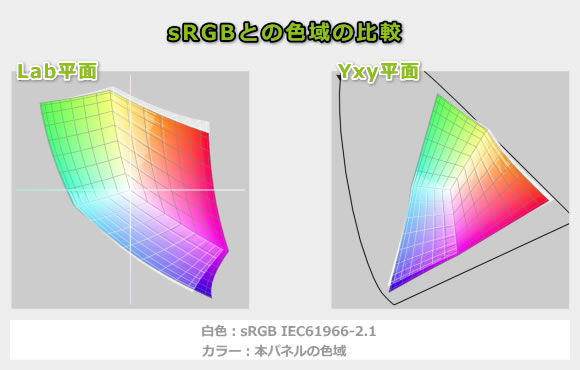
ガンマ補正曲線を確認すると、どの色も比較的揃っており、自然な発色であることが分かります。
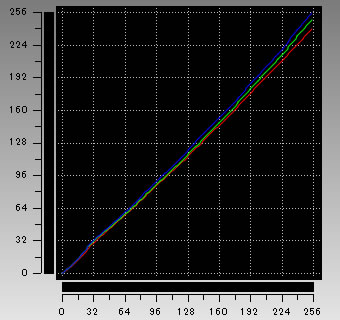
視野角は広いです。

画素形状です。ギラつきはありません。
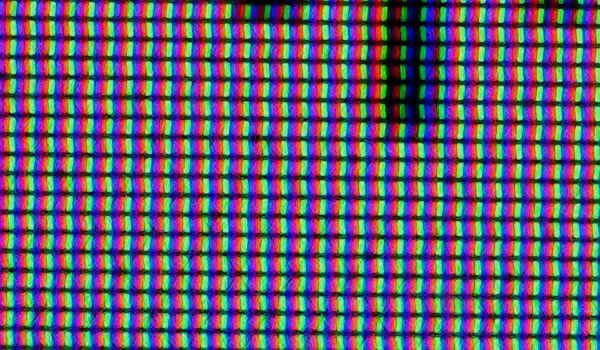
光沢液晶であるため、画面への映り込みがあります。

PWM調光によるフリッカー(ちらつき)の有無の確認結果です。輝度をいくつにしても、フリッカーは検出されませんでした。
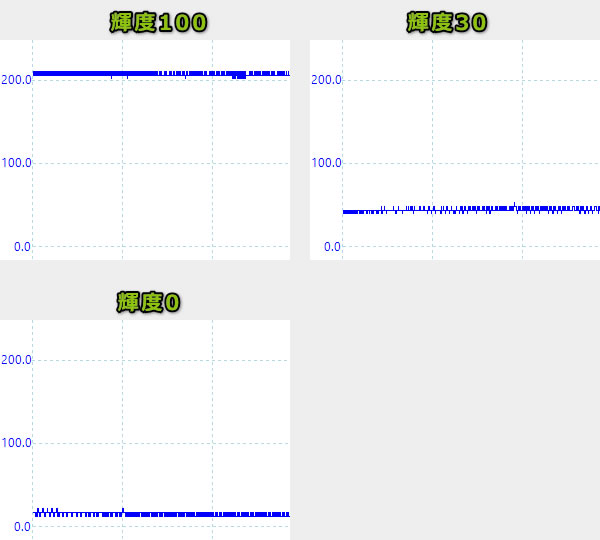
※フォトディテクターにオシロスコープを繋げて計測
キーボードおよびタッチパッドのチェック
Inspiron 13 7000 2-in-1 (7306)のキーボードのチェックです。
実測で、キーピッチは横:19mm、縦:18mmです。キーストロークは約1.5mmです。キーの押しやすさは普通です。ただし、「enter」キーと「backspace」キーがやや小さい点が気になります。
タッチパッドの使いやすさ、およびクリックボタンの押しやすさは普通です。


キーボードバックライトも搭載しています。

パフォーマンスのチェック
Inspiron 13 7000 2-in-1 (7306)のパフォーマンスのチェックです。
サーマル管理によってややパフォーマンスが異なる
Inspiron 13 7000 2-in-1 (7306)は、インテル第11世代のCoreプロセッサーを搭載しています。今回搭載しているプロセッサーはCore i7-1165G7です。
DELL独自のサーマル管理で熱設定を変更でき、PL1(Power Limit 1:継続可能な電力上限値)の値が下表のように変わってきます。デフォルトの「最適化」ではPL1が18Wですが、「超高パフォーマンス」にすると26Wとなります。なお、cTDP-downは12W、cTDP-upは15Wでした。
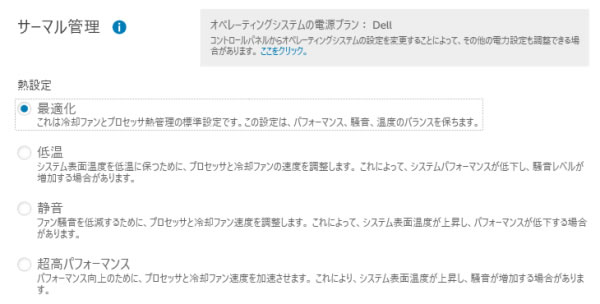
| 最適化 (デフォルト) |
低温 | 静音 | 超高 パフォーマンス |
|
| PL1 | 18W | 15W | 15W | 26W |
CPU
サーマル管理を「最適化」にしたときと「超高パフォーマンス」にしたときのベンチマークスコアを下に掲載します。
今回、Core i7-1165G7を搭載していますが、従来のCPUと比べると約10~20%スコアが上がっています。
Core i5-1135G7のスコアについては、別機種で確認中ですが、おそらくCore i7-1165G7と変わらないスコアがでそうです。
~ CPU性能の評価 ~
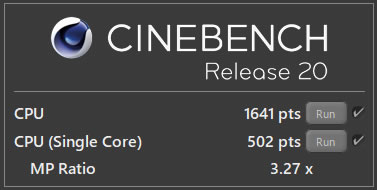
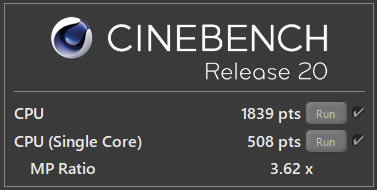
:レビュー機で計測したスコア(他のスコアは別のPCで計測した代表値)
次に、Prime95で全CPUコアの使用率が100%になる高い負荷をかけたときのCPUの電力およびクロックの推移を確認します。
サーマル管理を「最適化」にしたときよりも「超高パフォーマンス」にしたときのほうが、高めのCPU電力で推移しており、それに伴いCPUクロックも高くなっています。その代わり、「超高パフォーマンス」では、CPU温度は100度近くになる状態が長く続いてしまいます。その影響か、「超高パフォーマンス」にしたときでも450秒くらい経ったところで、CPUクロックがダウン(正確には上下を繰り返している)しています。
- CPU電力
- CPUクロック
- CPU温度
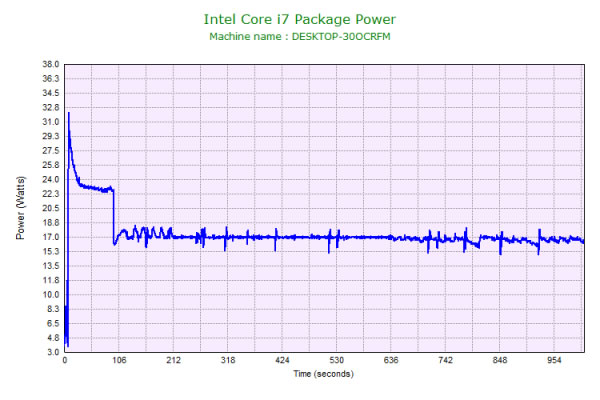
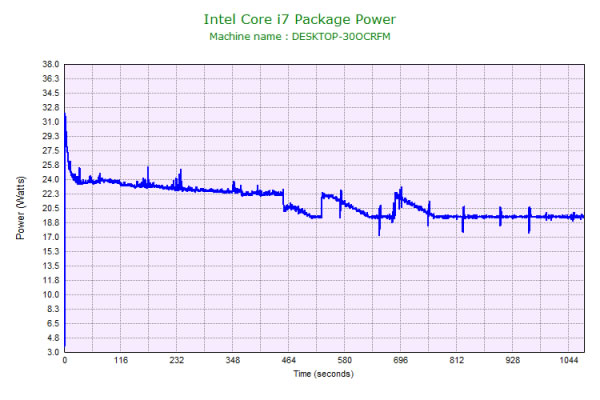
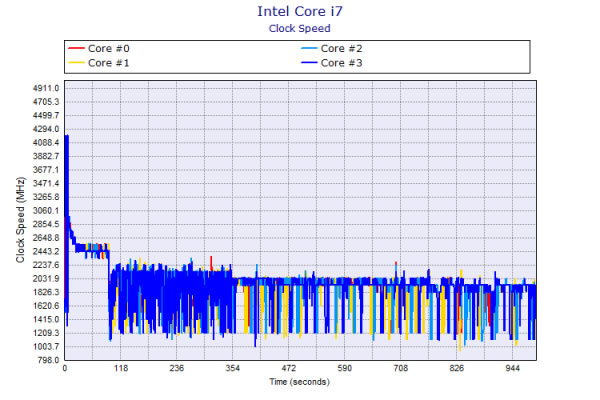
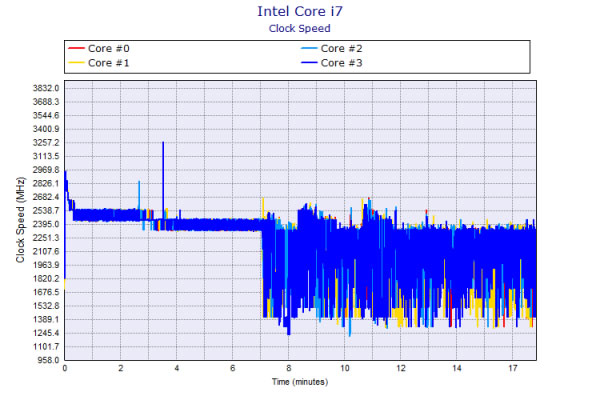
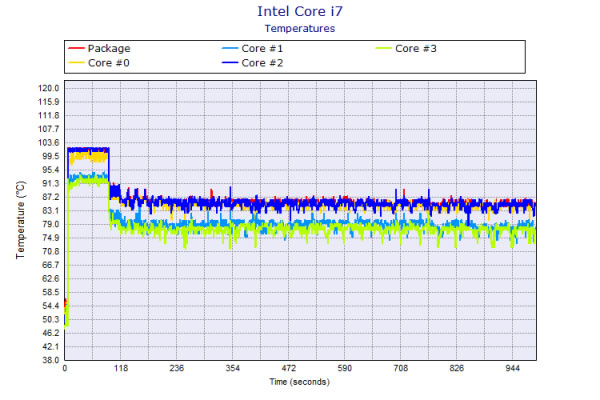
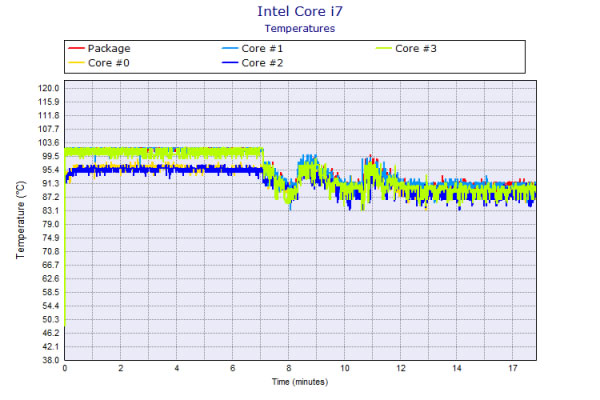
メモリ
メモリは LPDDR4x, 4267MHzで、デュアルチャネルで、高速です。
~メモリ性能の評価 ~

:レビュー機で計測したスコア
グラフィックス
グラフィックスについては、GeForce MX330と同等もしくはそれ以上のスコアが出ています。
~ グラフィックス性能の評価 ~
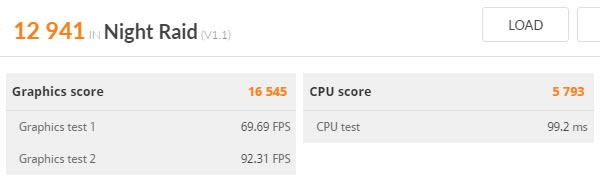
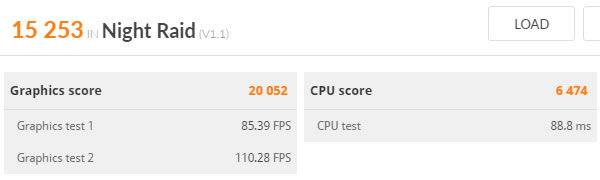
:レビュー機で計測したスコア(他のスコアは別のPCで計測した代表値)
ストレージ
ストレージには、PCIe-NVMe SSDを搭載しており高速です。
~ ストレージ性能の評価 ~
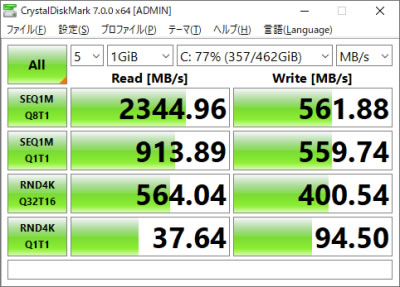
:レビュー機で計測したスコア(他のスコアは別のPCで計測した代表値)
SDカードスロット
microSDカードスロットが搭載されています。アクセス速度は遅いです。
~ SDカードスロット性能 ~

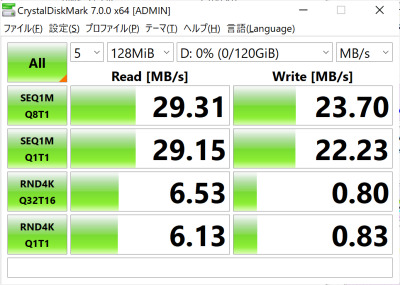
その他のベンチマーク
その他のベンチマーク、LightroomやPremiere Proの書き出し時間、フォートナイトやApexなどのゲームのフレームレートなどについては、下のリンク先をご覧ください。
USB Type-C / HDMIの動作テスト
USB Type-Cの動作チェック
USB Type-Cポートを利用して、純正以外の充電器やドックが使えるかを試した結果は以下の通りです。Thunderbolt 4およびPowerDelivery、Display Port Alt Modeに対応しています。
| 充電 | モニター 出力 |
有線LAN | ||
| ドック | ThinkPad USB Type-C ドック | 〇 | 〇 | 〇 |
| ThinkPad Thunderbolt 3 ドック | ○ | 〇 | 〇 | |
| PD充電器 ※1 |
65W ZHOULX充電器 | 〇 | ― | ― |
| 45W Lenovoウルトラポータブル | 〇 | ― | ― | |
| 30W RAVPower充電器 | 〇 | ― | ― | |
| 18W cheero充電器 | × | ― | ― | |
| 5V充電器 ※2 | 5V/2.4A ANKER充電器 | × | ― | ― |
| 5V/2.4A AUKEY充電器 | × | ― | ― | |
| モニター ※3 |
EIZO ColorEdge CS2740 | 〇 | 〇 | ― |
| Philips 258B6QUEB/11 | 〇 | 〇 | 〇 | |
※2 スマホやタブレット向けの5Vの充電器
※3Type-Cケーブルで接続し、PCへの給電も出来るモニター
HDMIの動作チェック
4KテレビへHDMIで接続したときの詳細です。4K、60Hz、8ビット、RGBで出力できていました。

質量のチェック
Inspiron 13 7000 2-in-1 (7306)の質量のチェックです。
メーカーサイトには「約1.274kg」と記載されています。今回はUHD(4K)ディスプレイのモデルであるためか、それよりもやや重い質量でした。
| 質量 | |
| PC本体 | 1.319kg |
| PC本体+ペン | 1.332kg |
| ACアダプター+電源ケーブル | 301g |
バッテリー駆動時間のチェック
Inspiron 13 7000 2-in-1 (7306)のバッテリー駆動時間のチェックです。
バッテリー容量は60Whと大容量です。

バッテリー駆動時間は下の通りです。今回、消費電力が高くなるUHD(4K)ディスプレイですが、一般的なバッテリー駆動時間は確保されています。FHDディスプレイならもっと駆動時間は伸びることでしょう。
| 4Kディスプレイモデル | |
| (1) JEITA2.0 | ― |
| (2) PCMark 10 Modern Office | 10時間14分 |
| (3) 動画再生時 | 7時間48分 |
| (4) PCMark 8 Work | 3時間24分 |
(1) メーカー公表値
(2) 文書作成、ブラウジング、ビデオ会議といった事務作業。アイドル時も多く軽めの処理
(3) ローカルディスクに保存した動画(解像度:720x480)を連続再生
(4) ブラウザでのショッピング/画像閲覧、文書作成、表計算、ビデオチャット等。やや重めの作業
バッテリー駆動時の各種ベンチマークです。電源接続時よりもややスコアが下がっていますが、わずかの差ですので、バッテリー駆動中も快適に作業できると思います。
:バッテリー駆動時のスコア
メーカーサイトを確認すると「バッテリーが切れた状態から80%にまで1時間で充電可能」とあります。
当サイトで計測した1時間あたりの充電容量は次の通りです。なお、電源はONにしてアイドル状態で充電をしています。普通の充電速度かなと思います。
カメラ・マイク・スピーカーのチェック
Webカメラ
Webカメラの解像度は1280x720で、ノートパソコンとしては標準的です。ただし、1万円台の少しいいWebカメラと比較すると、画質は落ちます。
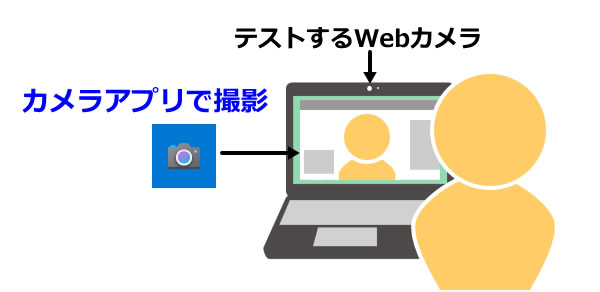

マイク性能
マイク性能については、Zoomのアプリでビデオ通話をしたときの音声を確認しました。ややエコーがかかったような状態になりますが、十分オンライン会議などで使えると思います。ただし、1万円台の少しいいマイクと比べると、音質はやや落ちます。
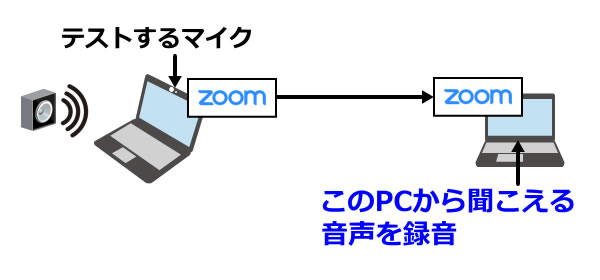
スピーカー
Inspiron 13 7000 2-in-1 (7306)のスピーカーは底面に配置されています。音質は比較的良く、10点満点で6点といったところです(5点が普通です。音質についての評価はあくまで主観です。ご了承下さい)。

以下、静音性、パーツの温度、表面温度、消費電力を計測していますが、搭載するパーツの種類によって結果は大きく変わります。なお、今回はサーマル管理を「最適化」にしてテストしています。
静音性のチェック
Inspiron 13 7000 2-in-1 (7306)の動作音(静音性)のチェック結果です。
アイドル時はほぼ無音です。負荷がかかったときは普通の動作音です。

部屋を極力無音にしたときの騒音値:20.0dB
※無響室で測定したわけではないので、数値は不正確です
※CPU使用率およびGPU使用率は平均値です
※約10分経過後に計測しています
左から1番目:アイドル時(何も操作していない状態)
左から2番目:Filmora 9 の動画編集ソフトでプレビュー再生
左から3番目:TMPGEnc Video Mastering Works でエンコードした時(x265)
参考までに、当サイトで使用している騒音計が表示する騒音値の目安を掲載します。

パーツの温度のチェック
ここでは、CPU使用率がほぼ100%になるエンコード時の温度のみを掲載します。もし、あまりにも温度が高いと、パーツの寿命や動作の安定性に影響します。
持続可能なCPUクロックに落ち着いた状態でも80℃台で推移しており、やや高めのCPU温度です。
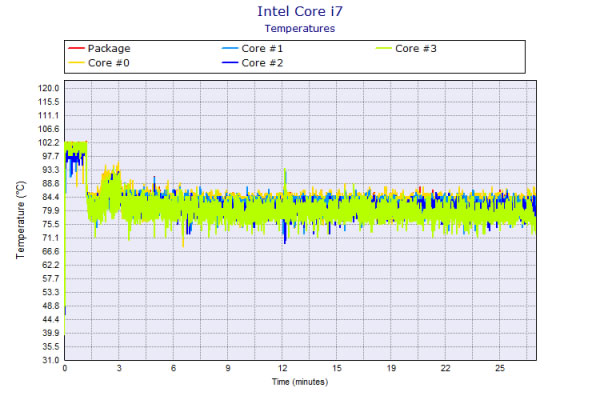
表面温度のチェック
本体の表面温度のチェック結果です。もし、表面温度が高すぎると、作業中に手のひらが熱くなり、不快になります。
キーボード面は、やや左パームレストが暖かく感じますが、それほど不快ではありません。裏面は高い負荷をかけると高温になる箇所があるので、火傷には注意しましょう。
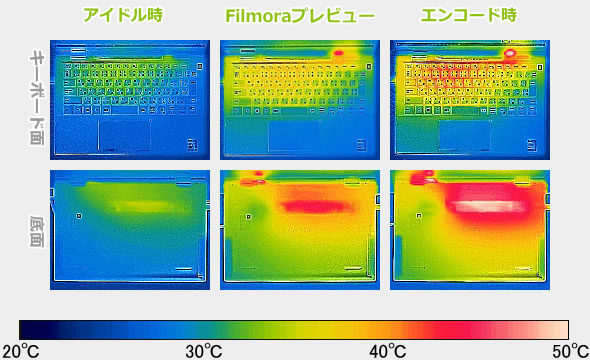
※PCの状態は「静音性のチェック」のときと同じです
※約10分経過後に計測しています
消費電力のチェック
消費電力のチェック結果です。数値は変動しますが、約10分経過後から確認できた最も高い数値を掲載しています。
モバイル向けプロセッサーであるため、消費電力はそれほど高くありません。
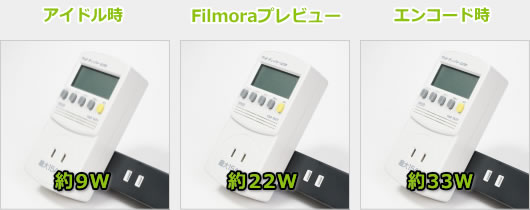
※PCの状態は「静音性のチェック」のときと同じです
※約10分経過後から確認できた中で最も高い消費電力を掲載しています
外観のチェック
Inspiron 13 7000 2-in-1 (7306)の外観のチェックです。
ボディにはアルミニウムを採用しており、エレメントブラックというややブラウンが入ったブラックのカラーです。

メタリックな質感で、高級感があります。

ボディは薄型です。

側面のインターフェースはご覧の通りです。最低限のポートは揃っていると思います。


液晶は360度回転し、下図のような形状で使用することが出来ます。



タブレット形状にしたときは、やや隙間があります。

底面です。

底面のネジを外すと自然にカバーが浮かんでくる箇所があるので、底面カバーは外しやすいです。メモリはオンボードで換装することはできません。冷却ファンは1つです。また、排気口が小さいです。

M.2 SSDは換装できると思います。

ACアダプターはUSB-C接続の65Wです。電源ケーブルが太いので持ち運びには邪魔になります。ACアダプターも携帯するなら、別途PowerDelivery対応充電器を用意するといいでしょう。

まとめ
以上が、Inspiron 13 7000 2-in-1 (7306)です。
無くしやすいペンをPC本体に収納できる2 in 1 PCです。ペンの太さも細すぎず、グリップしやすくなっています。MPP2.0対応で書き心地も比較的良いです。
また、4Kディスプレイを低価格で買える点も特徴です。高精細なディスプレイで画像編集などをしたい方におすすめです。
最新の第11世代Coreプロセッサーをいち早く搭載し、処理性能も十分です。
質量はそこまで軽くはありませんが、十分外へ持ち出せる範囲の重さです。バッテリー容量も多く、FHDディスプレイを搭載すれば、かなりバッテリー状態で駆動できると思います。
ただし、排気口が小さく、放熱性能はそこまで良くはないかなという印象です。
ペンを収納できる2 in 1 PC
Inspiron 13 7000 2-in-1 (7306)

特徴
- ペンをPC本体に収納可能
- 4Kディスプレイを選択可能
- 第11世代Coreプロセッサー(Tiger Lake)搭載
こんなあなたに
- 外出先でペンをよく使う方
- 多機能モバイルノートPCが欲しい方
- 価格10万円台[税込]~
関連動画
製品の概要をまとめた動画も作成しました。

1975年生まれ。電子・情報系の大学院を修了。
2000年にシステムインテグレーターの企業へ就職し、主にサーバーの設計・構築を担当。2006年に「the比較」のサイトを立ち上げて運営を開始し、2010年に独立。
毎年、50台前後のパソコンを購入して検証。メーカーさんからお借りしているパソコンを合わせると、毎年合計約150台のパソコンの実機をテストしレビュー記事を執筆。
関連ページ

DELLのパソコンの一覧ページ。各シリーズの違いや、おすすめ製品の紹介。各製品のレビュー記事もあり。

モバイルノートパソコンの比較ページ。ThinkPadやレッツノートなどの人気の製品や、液晶サイズ別に製品を掲載しています。

約15年間にわたり、年間100機種以上、パソコンを細かくチェックしている筆者がおすすめするノートパソコン。


